설명서 통화 거절 메시지 사용 방법
페이지 정보
본문
안드로이드 12/ 11 OS
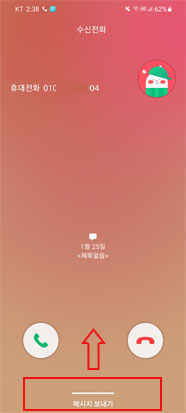
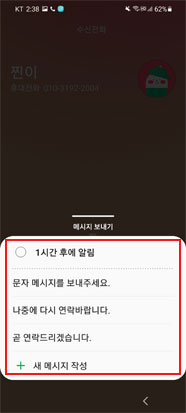
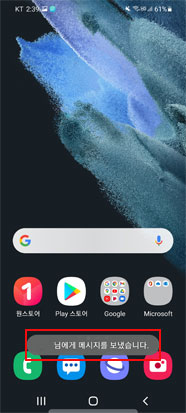
안드로이드 10/ 9 OS
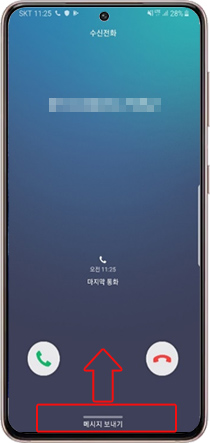
① '메시지 보내기' 위로 미세요
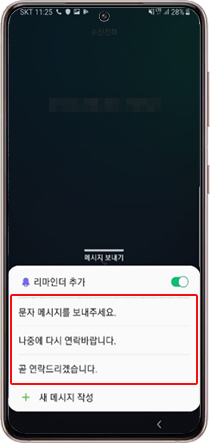
② 거절 메시지 선택
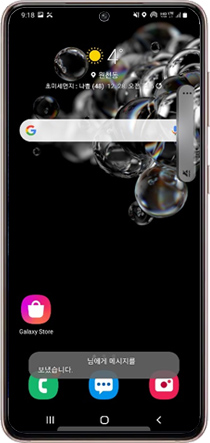
③ 전송 완료
갤럭시 Z 플립 -커버 스크린 전화 거절 방법
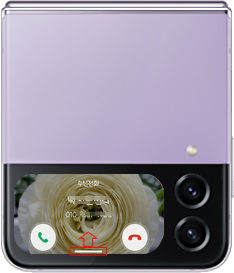
Z플립3/플립4 거절 메시지 보내는법
※ Edge Screen 지원 모델의 경우
휴대전화 화면이 꺼진상태에서 아래로 뒤집어져 있을 때 전화가 오면 심박수 센서로 전화를 거절할 수 있습니다.
※ 안드로이드12/11/10/9 OS에서는 Edge Lighting 빠른 답장 기능은 지원하지 않습니다.
설정 → 디스플레이 → Edge Screen → Edge Lighting 설정 → 더 보기(우측 상단 점 3개) → 빠른 답장 → 메시지 입력
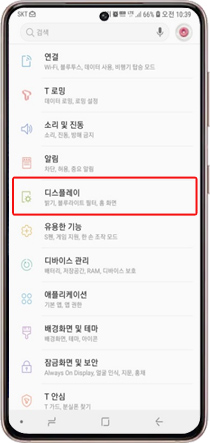
① 설정 > 디스플레이
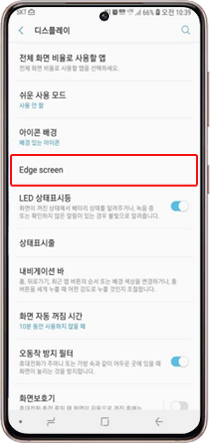
② Edge Screen
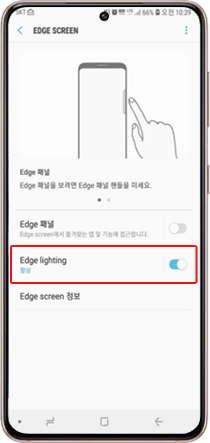
③ Edge Lighting

④ 더 보기
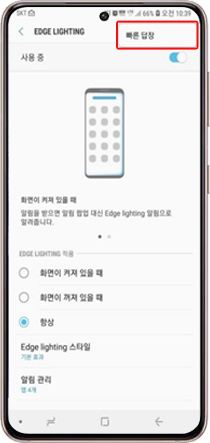
⑤ 빠른 답장
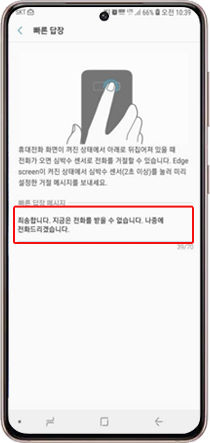
⑥ 메시지 내용 입력(1개 등록됨)
통화 거절 메시지 추가 방법
안드로이드 12/ 11/ 10 OS
전화 → 더 보기(우측 상단 점 3개) → 설정 → 전화 거절 메시지 → 내용 입력 → '+' 눌러 추가 완료
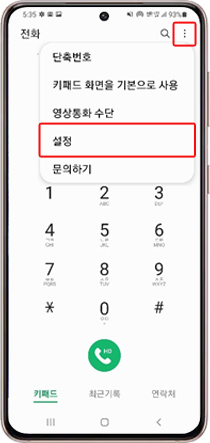
① 전화 > 더 보기 > 설정
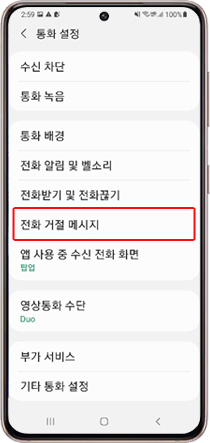
② 전화 거절 메시지
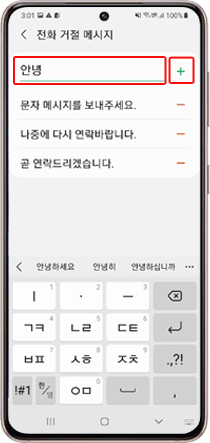
③ 내용 입력 > '+' 누름
안드로이드 9/ 8/ 7 OS
전화 → 더 보기(우측 상단 점 3개) → 설정 → 빠른 거절 메시지 → 내용 입력 → '+' 눌러 추가 완료
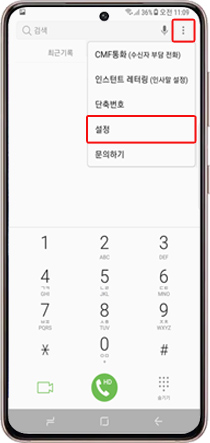
① 전화 > 더 보기 > 설정
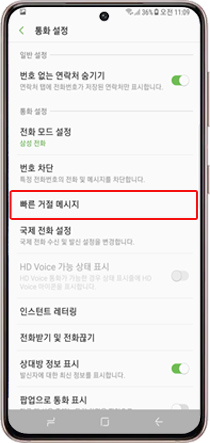
② 빠른 거절 메시지

③ 내용 입력 > '+' 누름
관련링크
- 이전글연락처 가져오기 및 내보내기 방법 25.03.24
- 다음글스마트폰 통화 중 녹음 사용 방법 25.03.24
댓글목록
등록된 댓글이 없습니다.